
Son Güncelleme Tarihi

PowerPoint bir resim düzenleyici olmasa da, sununuzdaki resimlerde ince ayar yapmak için kullanabilirsiniz. PowerPoint'te resimlerinizi bulanıklaştırmak için bu kılavuzu izleyin.
PowerPoint'i bir resim düzenleyici olarak kullanmayı düşünmezsiniz, ancak kolunda birkaç gizli araç vardır.
Örneğin, PowerPoint'te bir görüntünün nasıl bulanıklaştırılacağını bilmek isteyebilirsiniz. Bu, bir resimden bir adı, markayı, imzayı veya diğer hassas içeriği kaldırmanıza yardımcı olabilir. Daha sonra görseli sunumunuzda kullanmaya devam edebilirsiniz.
Ancak nereye bakacağınızı bilmeniz gerekecek. Emin değilseniz, PowerPoint'te bir görüntüyü nasıl bulanıklaştıracağınız aşağıda açıklanmıştır.
PowerPoint'te Bir Resmin Parçası Nasıl Bulanıklaştırılır
PowerPoint sunumunda görüntünün bir bölümünü bulanıklaştırmanıza izin veren resmi bir araç yoktur. Bunun yerine, bunu yapmak için şekillerin ve diğer özelliklerin bir kombinasyonunu kullanmanız gerekir.
PowerPoint'te görüntünün bir bölümünü bulanıklaştırmak için:
- PowerPoint sunumunuzu açın.
- Basmak Sokmak > şekiller ve resminizi kaplayacak uygun bir şekil seçin.
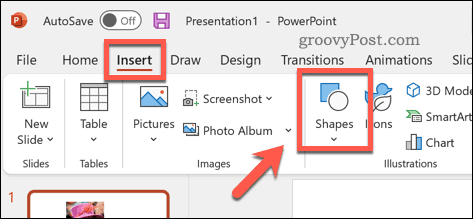
- Resmi slaydınıza çizin ve resmin bulanıklaştırmak istediğiniz alanının üzerine yerleştirin.
- Özel bir şekil tasarlamak istiyorsanız, Ekle > Şekiller, şunlardan birini seçin serbest çalışmahat seçeneklerive bunun yerine özel şekli slayda çizin.

- Şekil yerindeyken onu seçin.
- İçinde Şekil Formatı sekme, basın Şekil Dolgusu.
- seçin damlalık menüden seçenek.
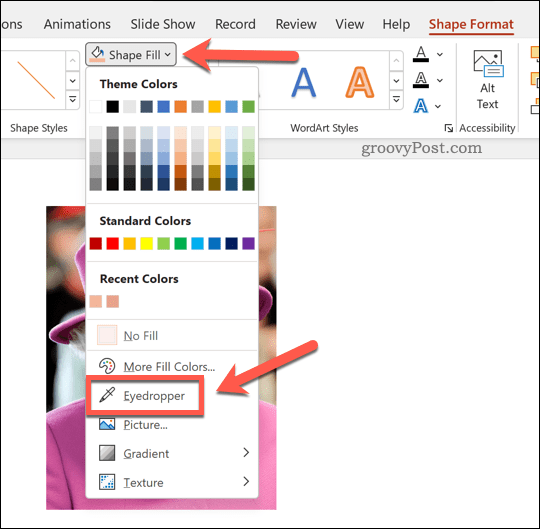
- Arka plan resminizden bir renk seçmek için damlalığı kullanın; bu, şeklin renkle uyum sağlamasına olanak tanır.
- Daha sonra, basın Şekil Efektleri > Yumuşak Kenarlar ve şunlardan birini seçin yumuşak kenar varyasyonları açılır menüden.
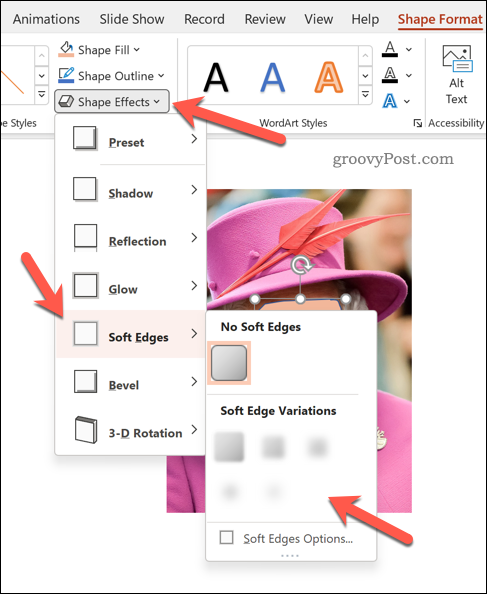
Yukarıdaki değişikliklerle şekil, görüntünüzün bir alanını kaplayacak ve bulanıklaştıracaktır. Görüntüyü geri yüklemek istiyorsanız şekli silin; arkasındaki görüntü normale dönecektir.
PowerPoint'te Tüm Görüntü Nasıl Bulanıklaştırılır
PowerPoint'te bir görüntünün tamamını bulanıklaştırmak çok daha kolaydır; Resim Formatı Menü.
PowerPoint'te bir görüntünün tamamını bulanıklaştırmak için:
- PowerPoint sunumunuzu açın.
- Resminizi seçin.
- Otomatik olarak değiştirilmezseniz, öğesini seçin. Resim Formatı şeritten.
- İçinde Resim Formatı menü, seç Sanatsal Efektler.
- Seç Bulanıklık açılır menüdeki seçeneği—bulanıklaştırma efekti tüm görüntünüzde görünecektir.
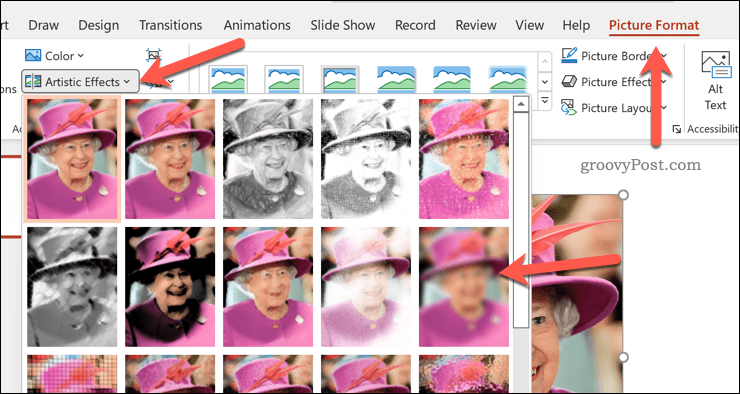
- Bulanıklaştırma efektini artırmak veya azaltmak için Sanatsal Efektler > Sanatsal Efekt Seçenekleri.
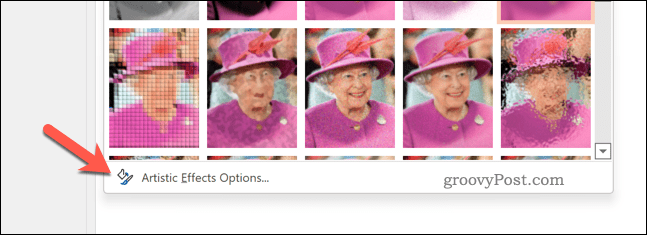
- İçinde Resmi Biçimlendir menüsünü artırın veya azaltın. yarıçap değer. Değeri artırmak bulanıklık etkisini artıracak, değeri azaltmak ise azaltacaktır.
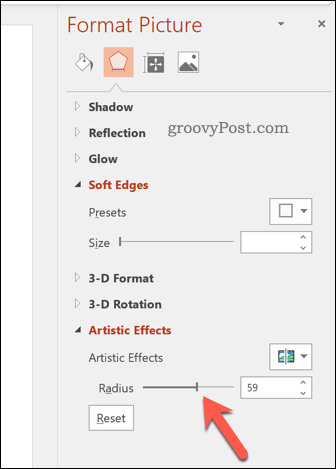
Etkileyici PowerPoint Sunumları Oluşturma
Yukarıdaki adımlar, PowerPoint'te bir görüntüyü hızla bulanıklaştırmanıza izin vermelidir. Ancak PowerPoint'te yapabileceğiniz tek şey bu değil.
karar verebilirsiniz sunumunuza ses ekleyin Hızlı ve kolay anlatım için. Ayrıca slayt boyutlarınızı değiştirin veya slayt geçişlerini kullanmayı düşünün daha benzersiz sunumlar oluşturmak için.
PowerPoint'ten geçiş yapmak ister misiniz? kolayca yapabilirsiniz bir PowerPoint sunumunu Google Slaytlar'a dönüştürün Sununuzu çevrimiçi olarak ücretsiz düzenlemek için.
Windows 11 Ürün Anahtarınızı Nasıl Bulunur?
Windows 11 ürün anahtarınızı aktarmanız veya yalnızca temiz bir işletim sistemi yüklemesi yapmanız gerekiyorsa,...
Google Chrome Önbelleği, Çerezler ve Tarama Geçmişi Nasıl Temizlenir?
Chrome, çevrimiçi tarayıcı performansınızı optimize etmek için tarama geçmişinizi, önbelleğinizi ve çerezlerinizi depolama konusunda mükemmel bir iş çıkarır. Onun nasıl...
Mağaza İçi Fiyat Eşleştirme: Mağazada Alışveriş Yaparken Çevrimiçi Fiyatlar Nasıl Alınır
Mağazadan satın almak, daha yüksek fiyatlar ödemeniz gerektiği anlamına gelmez. Uygun fiyat garantisi sayesinde alışverişlerinizde online indirimlerden yararlanabilirsiniz...
Dijital Hediye Kartı ile Disney Plus Aboneliği Nasıl Hediye Edilir
Disney Plus'tan keyif alıyorsanız ve bunu başkalarıyla paylaşmak istiyorsanız, Disney+ Gift aboneliğini şu şekilde satın alabilirsiniz...
